Aprende a utilizar el comando scp de Linux para realizar la transferencia de archivos entre servidores. Tiempo estimado de solución: 8min
El comando scp (Secure Copy) de Linux es una excelente herramienta de transferencia de archivos remotos entre servidores y por utilizar el puerto de conexión SSH, puede seguir realizando esta transferencia de forma segura. En este artículo aprenderás a utilizar este comando para las transferencias remotas. ¿Vamos?
Requisitos
Para utilizar el comando scp, deberás cumplir los siguientes requisitos
- Poseer los datos de acceso al servidor remoto y local (IP, usuario y contraseña del SSH). Mira en este otro artículo cómo realizar el acceso SSH en un servidor.
Transfiriendo un archivo de un servidor a otro con scp
1. Accede al terminal del servidor de destino de la transferencia del archivo, si usas WHM accede a la pestaña Terminal.
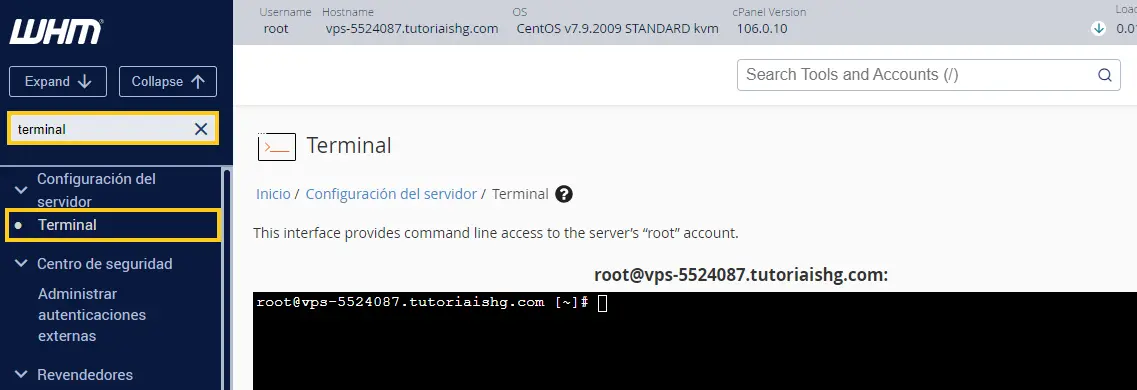
2. A continuación, introduce el siguiente comando:
scp -p [usuario del origen@IP]:/[ubicación del archivo] [usuario del destino@IP]:/[directorio del destino]
Sustituya los términos de la siguiente manera:
[usuario del origem@IP] :introduce el usuario del servidor de origen del archivo, seguido por @ y después la IP del servidor de origen. Ej.: [email protected]:/[ubicación del archivo] :introduce la ruta del archivo Ej.: :/home/archivo.txt[usuario del destino@IP]: introduce el usuario del servidor de destino del archivo, seguido por @ y después la IP del servidor de destino. Ej.: [email protected]:/[directorio del destino]: introduce el directorio en el que deseas recibir el archivo. Ej.: :/home/archivo.txt
Mira el ejemplo de transferencia de archivos a continuación.

3. A continuación, se te pedirá la contraseña del usuario de uno de los servidores, introduce la contraseña correcta luego introduce la contraseña del usuario del otro servidor.

4. Después de introducir los datos de acceso correctamente, será realizada la transferencia del archivo entre los servidores.

5. ¡Listo! Transferencia completada con éxito. También puedes utilizar los mismos parámetros de comando para enviar el archivo desde el servidor local al remoto.
Si te interesa el comando scp y quieres conocer algunas variantes de su uso, consulta el siguiente manual de instrucciones de scp.
Conclusiones Finales
El comando scp es muy útil a la hora de migrar entre servidores y su fiabilidad es muy alta porque utiliza el puerto TCP, que está cifrado.
¡Hasta la próxima! :^)

